WordPressのテーマ「Cocoon」の文字の色はデフォルトで「黒色」になっていますが、Cocoonの設定から文字色を変更することができます。
Cocoon設定から文字色を変更すると記事本文の文字色が変更されます。
それではCocoonで文字色を変更する方法を確認していきましょう。
1.「Cocoon設定」を開く
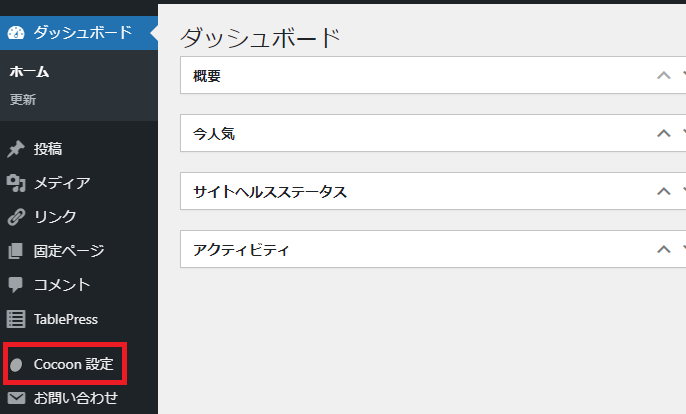
2.「全体」タブを選択
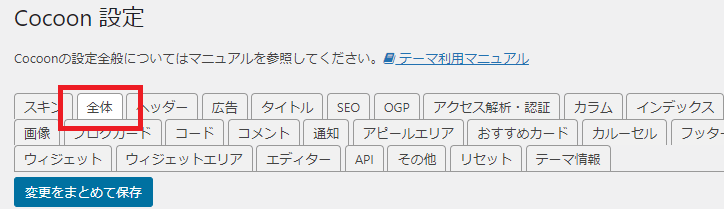
3.開いたタブ内に「サイトフォント」の項目があり右下側に「文色」の項目があります。「色を選択」をクリックします。
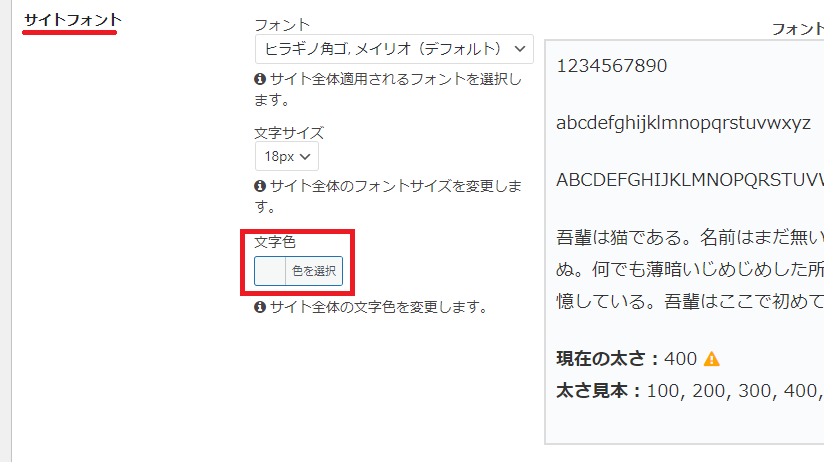
4.文字色を選択するパレットが開くので好みの色を選択します。
また文字色はカラーコードでも設定できるので、カラーコード使用する場合はを入力欄に入力します。
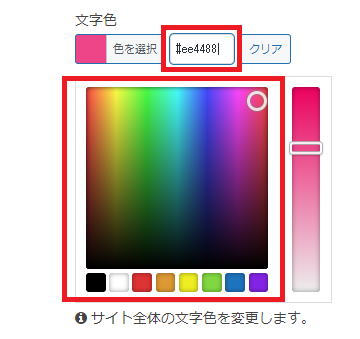
選択した色をデフォルトの黒に戻したい場合は「クリア」ボタンをクリックします。
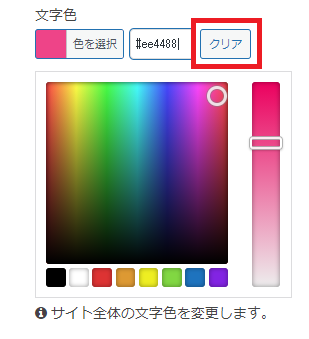
5.文字色が決まったら「変更をまとめて保存」をクリックし設定を保存します。
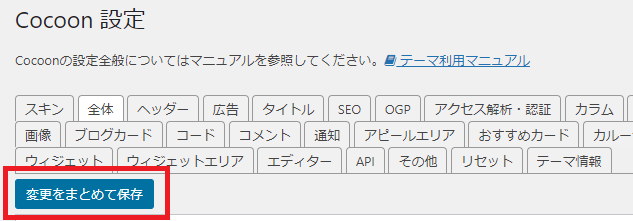
以上で操作完了です。

